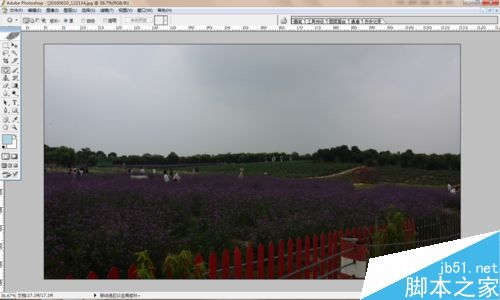大家在阴天拍照的时候,拍出来的效果都不是很理想,下面我来介绍下怎么用PS来处理这一类型的照片,让照片更为鲜艳,漂亮,一起来看看吧!
步骤
下面一张是原片,第一步打开PS将图片在PS中打开
图像调整色阶工具,将RGB里面的高光值调为224,(也就是调到前面黑色处)如图
先高光选区(快捷键:ctrl+alt+~),然后反向选择(快捷键:ctrl+shift+i)设置羽化半径值为10(快捷键:ctrl+alt+d);然后图像调整色阶工具,将高光值调到154,
将选区取消,用色相与饱和度这个工具来调整(快捷键:ctrl+u),编辑里面选全图,饱和度调+30,如图:然后继续在编辑里面选择洋红饱和度调到+28,如图
使用曲线工具(快捷键:ctrl+m),输入59、输出69
这样一张图片基本上完成啦;如果想更完美,可以找素材换个自己喜欢的天空上去;
注意事项
这里出现的数值只针对本图参考,每张数值多少是根据图片来掌握的
以上就是PS后期处理又暗又焖的照片方法介绍,操作很简单的,大家学会了吗?希望能对大家有所帮助!